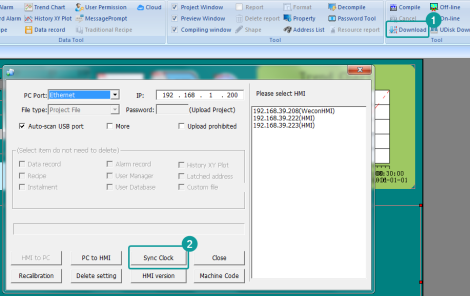Dec,15,2021
Dec,15,2021Con el creciente número de usuarios de WECON, más y más información inunda nuestros canales de servicio al cliente, como antecedentes de cuentas oficiales, antecedentes del sitio web y correo electrónico de servicio al cliente.
Con el fin de superar gradualmente todo tipo de dudas en su mente, lanzaremos la información relacionada de los productos WECON en sucesión en el futuro.
Ahora estamos a punto de resolver el problema de qué hacer si la hora que se muestra en el reloj local de la HMI es incorrecta.

Hay tres métodos para calibrar la hora.
1. Modifique la hora a través del menú de sistema de la HMI.
Este método se aplica cuando no hay una computadora y un software de configuración en el sitio.
La siguiente operación es para HMI ordinaria.
① Mantenga presionada la esquina superior derecha de HMI durante 5 a 10 segundos para ingresar al menú del sistema.
② El menú de la HMI ordinaria (no serie ig) se muestra a continuación.
Seleccione "Configuración del sistema"
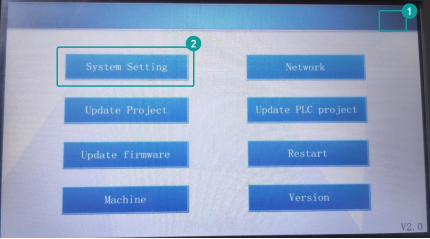
③ Seleccione "Fecha/Hora" en la interfaz de configuración del sistema.
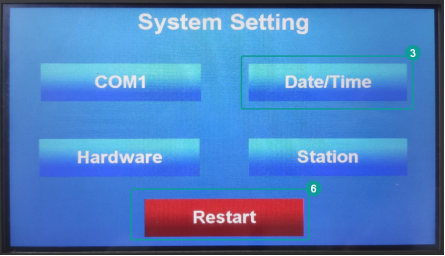
④ Modifique el valor de "Año", "Mes", "Día", "Hora", "Minuto" y "Segundo", luego haga clic en "Guardar"
⑤ Haga clic en "Inicio" para volver a la interfaz de configuración del sistema
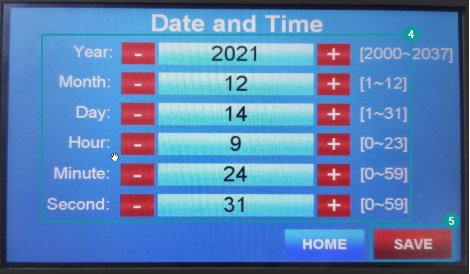
⑥ Click “Restaurar”.
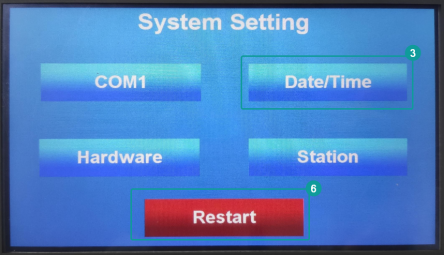
⑦ Complete los pasos anteriores, la hora se modificara.
La siguiente operación es para la HMI de la serie IoT ig.
Mantenga presionada la esquina superior derecha de HMI durante 5 a 10 segundos para ingresar al menú de sistema.
El menú de la HMI ig se muestra a continuación. Seleccione “Configuración del sistema”
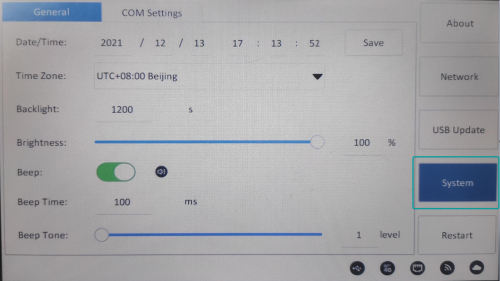
③ Modifique la hora del sistema en la interfaz de configuración del sistema y guárdela.
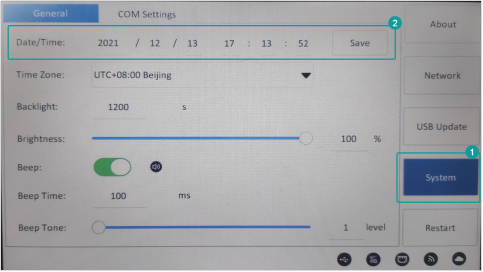
④ Click “Restaurar”.
⑤ Complete los pasos anteriores, la hora se modificara.

2.Modificar la hora a través de la dirección especial.
①La dirección del año, mes, día, hora, minuto, segundo registro es la siguiente.
HSW28 | Hora local (Year) | Rango de valores válidos 0~9999 (Sistema reservado) |
HSW29 | Hora local (Mes) | Rango de valores válidos 01~12 ( Sistema reservado) |
HSW30 | Hora local (Día) | Rango de valores válidos 01~31 (Sistema reservado) |
HSW31 | Hora local (Hora) | Rango de valores válidos 0~23 (Sistema reservado) |
HSW32 | Hora local (Minuto) | Rango de valores válidos 0~59 (Sistema reservado) |
HSW33 | Hora local (Segundo) | Rango de valores válidos 0~59 (Sistema reservado) |
② Haga doble clic en “Entrada/visualización numérica”. El siguiente es un ejemplo de configuración HSW28 (Año).
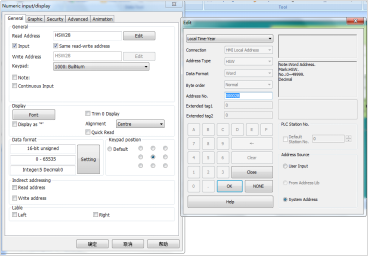
③ La interfaz de configuración del proyecto HMI es la siguiente.

④ Compile el proyecto y descárguelo a la HMI, haga click en “Entrada numérica/display” para modificar la hora directamente.
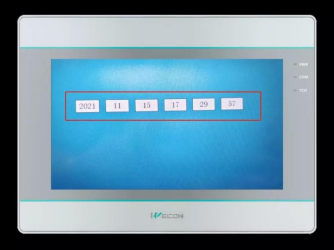
3. Modifique el tiempo a través de la sincronización del reloj en la ventana de descarga
① Abra el software PIStudio y seleccione el proyecto para descargar.
② Presione el botón “Sync Clock”. La HMI sincronizará el reloj con el de la PC que esté usando para conectarse con dicho dispositivo.